10 способов показать индикатор заряда батареи на вашем iPhone
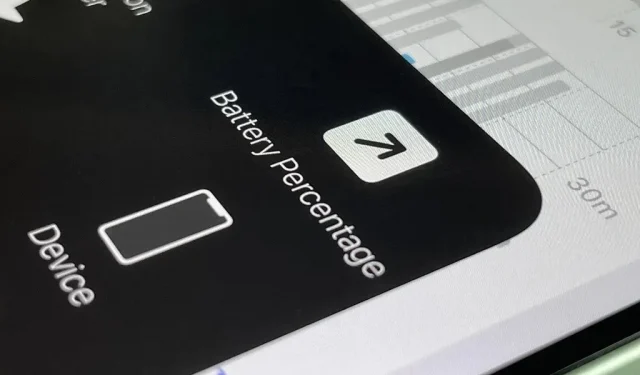
Когда вы смотрите на строку состояния на своем iPhone, вы почти всегда видите значок батареи, который дает вам оценку того, сколько времени работы от батареи у вас осталось, прежде чем вам нужно будет зарядить устройство. То, что вы не всегда будете видеть, — это точный процент заряда батареи, но есть несколько способов скрыть его.
Если у вас есть iPhone с кнопкой «Домой» и Touch ID, вы можете посетить «Батарея» в приложении «Настройки» и включить «Процент заряда батареи», чтобы он отображался рядом со значком батареи в строке состояния. Кроме того, каждый раз, когда вы активируете режим энергосбережения, процент заряда батареи автоматически отображается в строке состояния.
Apple отказалась от переключателя «Процент заряда батареи» на всех моделях iPhone с Face ID, потому что место для значков строки состояния ограничено, а выемка системы камеры TrueDepth занимает центр. Это также означает, что в режиме пониженного энергопотребления уровень заряда батареи не будет отображаться на верхней панели вашего iPhone.
Хотя вы не можете просмотреть процент заряда батареи от нуля до 100, как на моделях Touch ID, существует множество способов разблокировать его, и вы можете быть удивлены, как много их. Это руководство посвящено моделям iPhone с Face ID, но некоторые из приведенных ниже параметров также будут работать на моделях с Touch ID.
Если у вас есть одна из этих моделей iPhone, продолжайте читать
- айфон х
- айфон хз
- айфон хз макс
- айфон хр
- айфон 11
- Айфон 11 Про
- Айфон 11 Про Макс
- айфон 12
- айфон 12 мини
- айфон 12 про
- Айфон 12 Про Макс
- айфон 13
- айфон 13 мини
- айфон 13 про
- Айфон 13 Про Макс
открыть Центр управления
Проведите вниз от правого верхнего угла дисплея, чтобы открыть Центр управления, и процент заряда батареи появится в строке состояния рядом со значком батареи. Это стандартный способ просмотра процента заряда батареи на моделях iPhone с Face ID.
Используйте виджет «Батареи»
Нажмите и удерживайте обои, значок приложения, папку или виджет на главном экране, пока не откроется редактор главного экрана, затем нажмите кнопку «плюс» (+) в верхнем левом углу. Найдите и выберите виджет «Батареи», затем добавьте любой из трех размеров на главный экран. Вы можете нажать и удерживать один из размеров виджета, а затем перетащить его в нужное место на главном экране. Вы также можете нажать «Добавить виджет», чтобы разместить его на текущей странице главного экрана.
Обратите внимание, что маленький виджет «два на два» будет отображать процент заряда батареи вашего iPhone только тогда, когда никакие аксессуары не подключены. Когда вы подключаете свои AirPods, Apple Watch или другое периферийное устройство Bluetooth, которое принимает виджет «Батареи», вы увидите только приблизительную оценку, основанную на кружке вокруг значка iPhone. Размеры два на четыре и четыре на четыре всегда будут иметь уровень.
Спроси Сири
Если вам нравится разговаривать или печатать с Siri, вы можете спросить ее, сколько у вас осталось заряда батареи. Откройте Siri как обычно и задайте один из следующих вопросов. Вероятно, вы могли бы задать еще несколько вариантов, поэтому используйте свою интуицию, и вы, вероятно, получите правильный ответ.
- Батарея?
- Какой у меня процент заряда батареи?
- Сколько батареи у меня осталось?
- Процент батареи?
- Батарейка осталась?
- Заряд батареи?
- Аккумулятор заряжен?
Зарядите свой iPhone
Каждый раз, когда вы начинаете заряжать свой iPhone, вы должны видеть текущий процент заряда батареи, как только начинается зарядка, но только на экране блокировки или в Центре уведомлений. Это происходит независимо от того, заряжаете ли вы по беспроводной сети с помощью зарядного устройства MagSafe или сторонней зарядной станции на базе стандарта Qi или используете кабель Lightning с адаптером питания или компьютером .
- С зарядным устройством MagSafe: В течение нескольких секунд круговая анимация зарядки MagSafe занимает экран с надписью «% заряжено» под ней.
- С другим беспроводным зарядным устройством: на несколько секунд вы увидите значок батареи над обоями с надписью «% зарядки» под ним.
- С кабелем Lightning: на несколько секунд вы увидите значок батареи поверх обоев с надписью «% батареи» под ним.
Просыпайтесь на зарядке
Если вы находитесь в процессе зарядки и пробуждаете свой iPhone, «% заряжен» ненадолго заменит дату на экране блокировки.
Остановить зарядку
Когда вы отсоединяете свой iPhone от кабеля Lightning или снимаете его с беспроводного зарядного устройства — независимо от того, используется ли он в данный момент или находится в спящем режиме — «% батареи» ненадолго заменит дату на экране блокировки или в Центре уведомлений. Если вы не находитесь на одном из этих экранов в это время, вы просто увидите, как значок зарядки в строке состояния возвращается к стандартному значку аккумулятора.
Использовать пользовательский ярлык
В приложении «Ярлыки» есть действие «Получить уровень заряда батареи», которое можно использовать для быстрого просмотра уровня заряда батареи в виде числа от нуля до 100. Создайте новый ярлык, добавьте действие и добавьте другое действие, например «Быстрый просмотр» или «Показать». Результат», который будет отображать число, полученное первым действием. Затем используйте меню настроек ярлыка, чтобы добавить значок ярлыка на главный экран, который вы можете нажать, когда захотите.
: назначить ярлык для Back Tap или AssistiveTouch.
Если вы не находитесь на главном экране, вы можете использовать другой способ, чтобы открыть ярлык уровня заряда батареи. Перейдите в «Настройки» -> «Универсальный доступ» -> «Касание» -> «Назад», затем назначьте ярлык для жеста двойного или тройного касания. Таким образом, вы можете дважды или трижды коснуться задней панели iPhone, чтобы увидеть процент заряда батареи.
Вы также можете перейти к AssistiveTouch в меню Touch Accessibility и назначить ярлык для настраиваемого действия или в меню верхнего уровня, затем включить AssistiveTouch и открыть меню или использовать настраиваемое действие для запуска ярлыка.
Используйте стороннее приложение
Сторонние приложения в App Store также могут считывать процент заряда батареи вашего iPhone, поэтому вы можете использовать одно из них, если вам не нравится какой-либо из вышеперечисленных вариантов. Некоторые из них позволят вам просматривать уровень заряда батареи в приложении, в то время как другие также будут иметь виджет, который вы можете использовать. Ниже приведен лишь небольшой список доступных приложений.
- Зарядка аккумулятора Amperes Lite (бесплатно)
- Батарея HD+ (бесплатно)
- Уровень заряда батареи ($0,99)
- Срок службы батареи — проверьте время безотказной работы (бесплатно)
- Срок службы батареи Доктор Pro (бесплатно)
- Процент батареи (бесплатно)
- Экономия заряда батареи — отслеживайте срок службы батареи и проверяйте состояние системы (бесплатно)
- Экономия заряда батареи – Power Master (бесплатно)
- Виджет батареи и монитор использования (бесплатно)
- Мастер зарядного устройства (бесплатно)
- Облачная батарея (бесплатно)
- Виджет использования и активность системы (бесплатно)
Слева направо: Срок службы батареи, Charger Master и Amp Lite.
Посмотреть настройки батареи
Вы можете подумать, что меню «Аккумулятор» в «Настройках» покажет точное оставшееся время работы от батареи, но оно показывает только процент последней зарядки вашего iPhone в разделе «Последние 24 часа» или «Последние 10 дней». “. Например, может быть написано «Последняя зарядка до 77%», но это могло быть несколько часов назад.
Диаграмма уровня заряда батареи может дать вам лучшее представление о текущем уровне заряда батареи, но только в представлении «Последние 24 часа». Вы можете нажать на час на диаграмме, чтобы сфокусироваться на нем, чтобы увидеть его лучше по сравнению с процентной клавишей справа.
Добавить комментарий